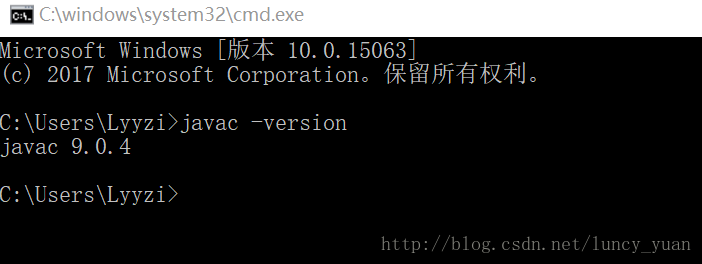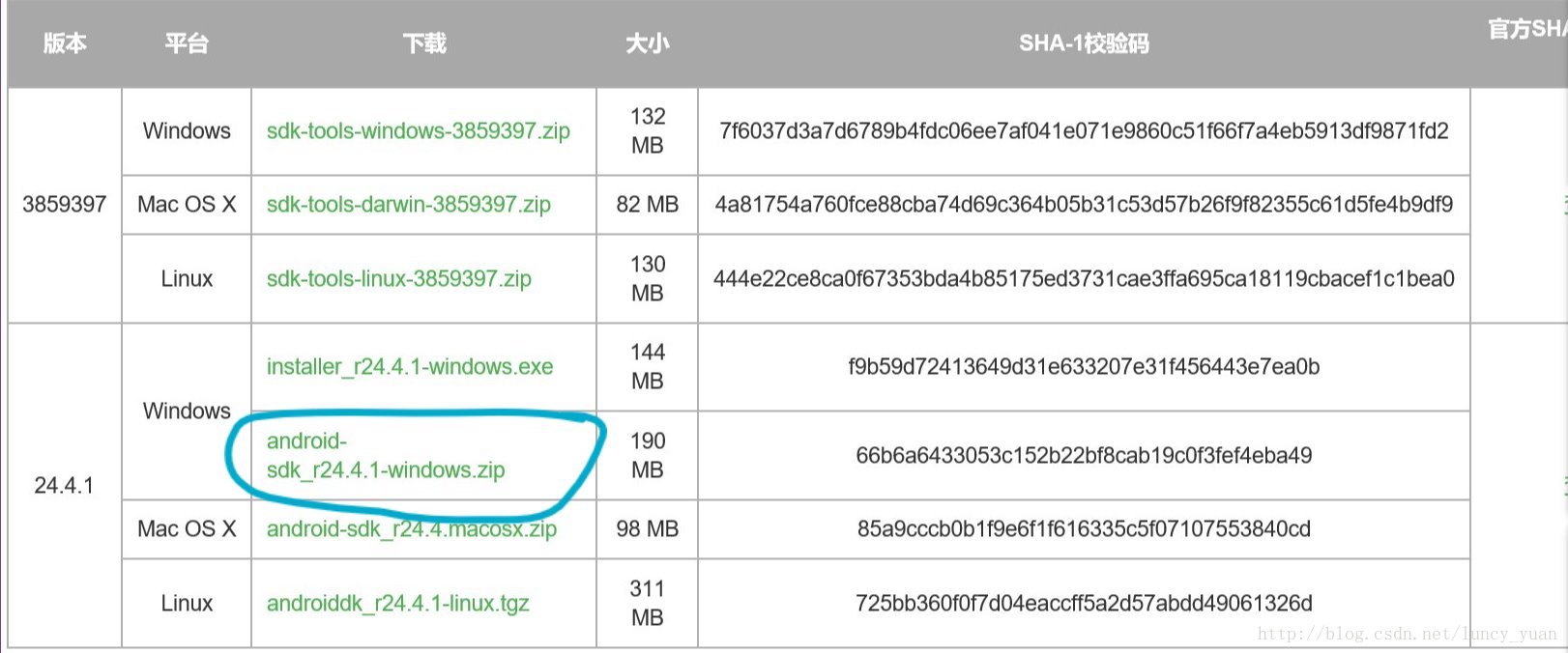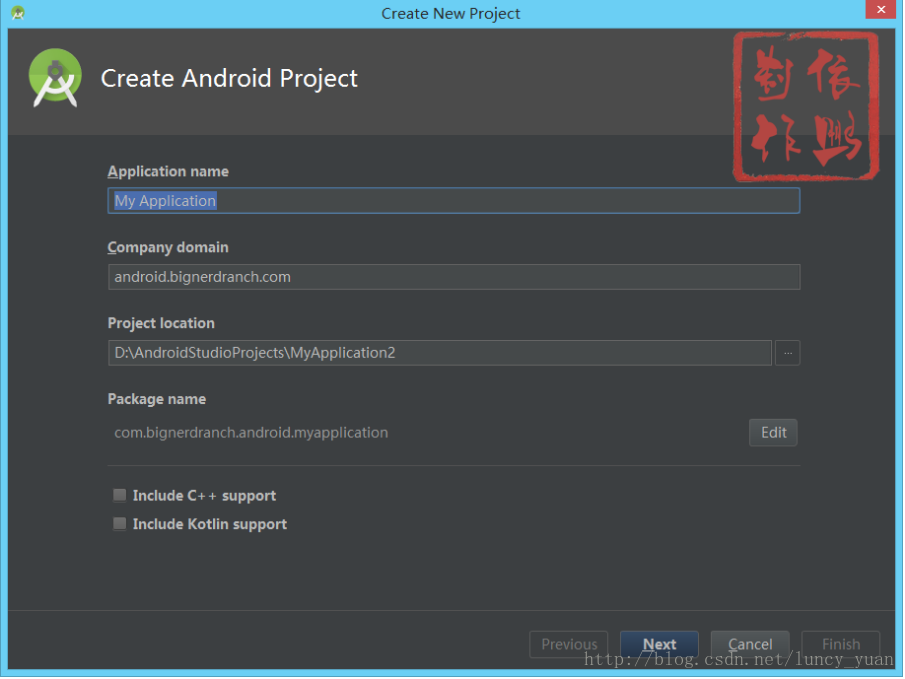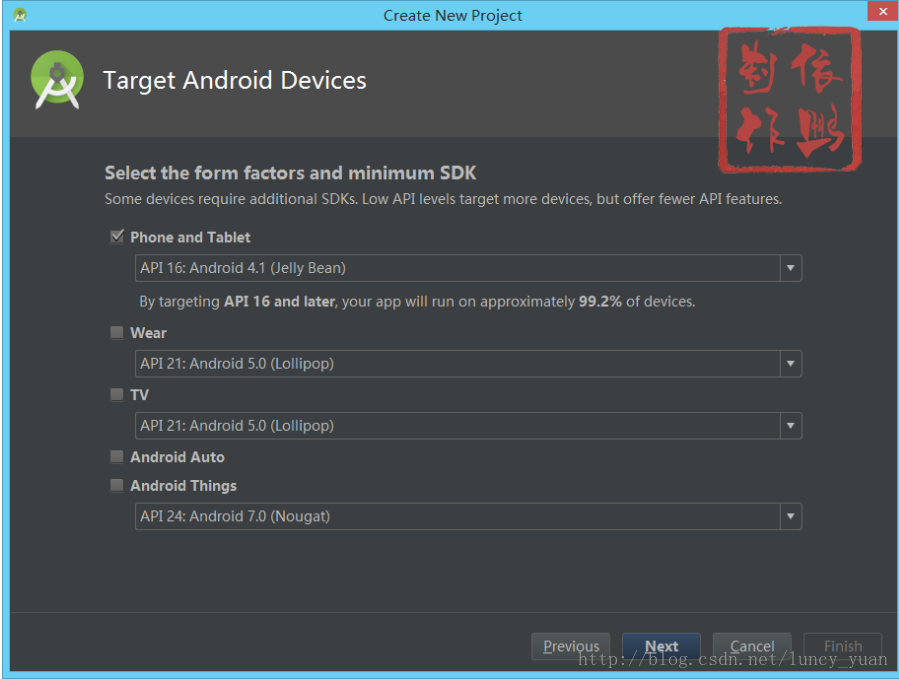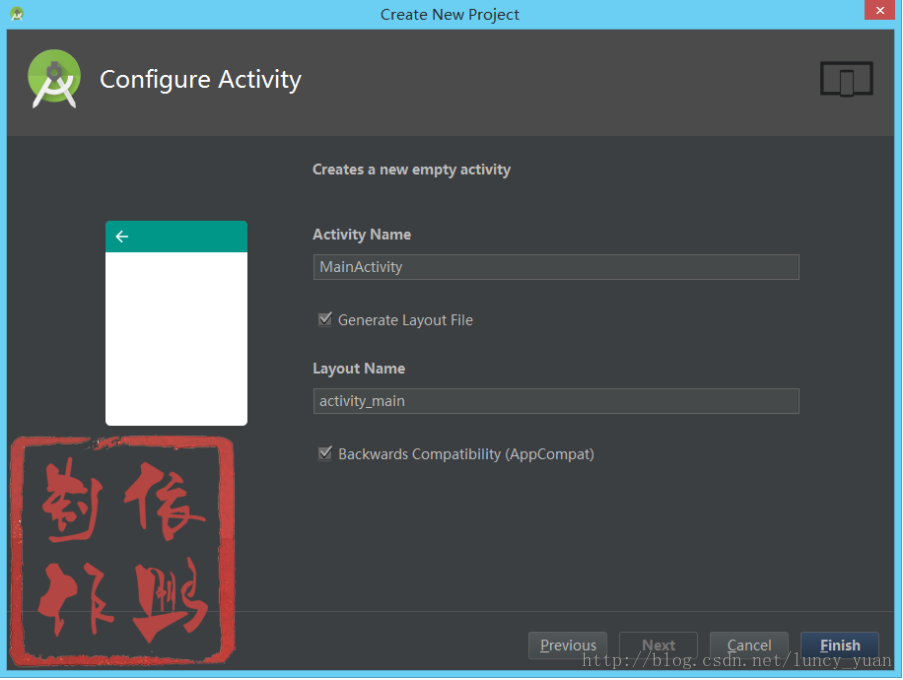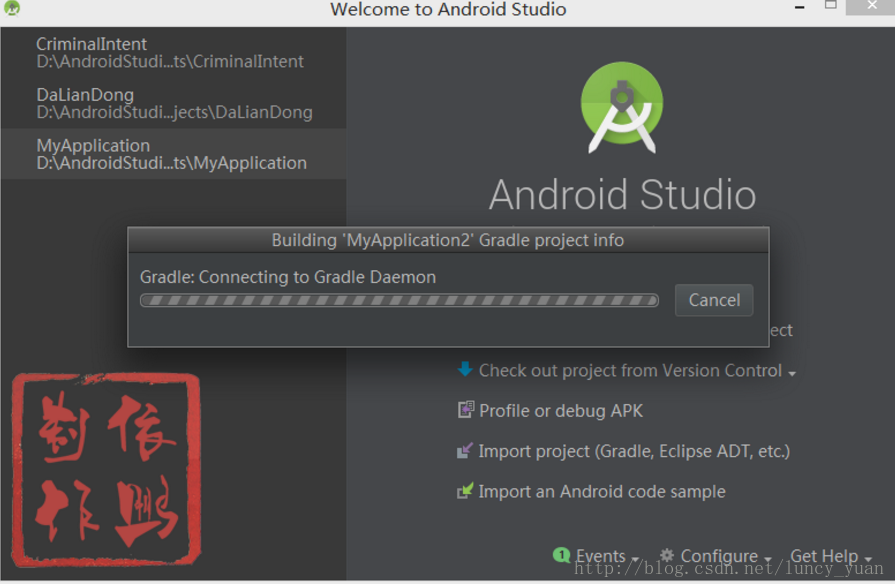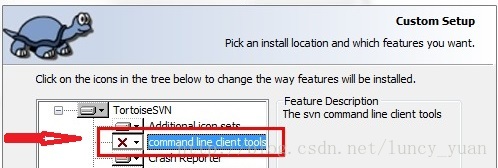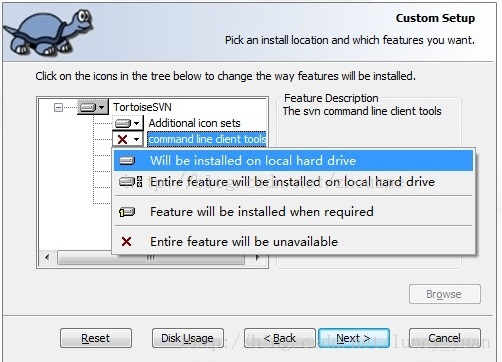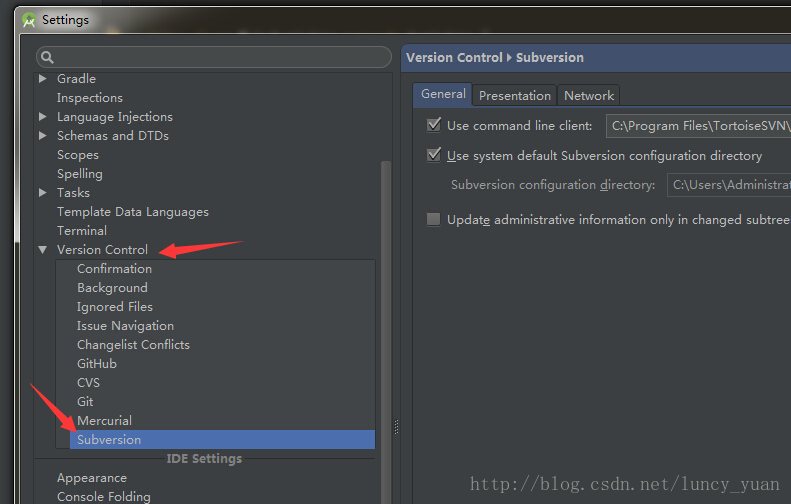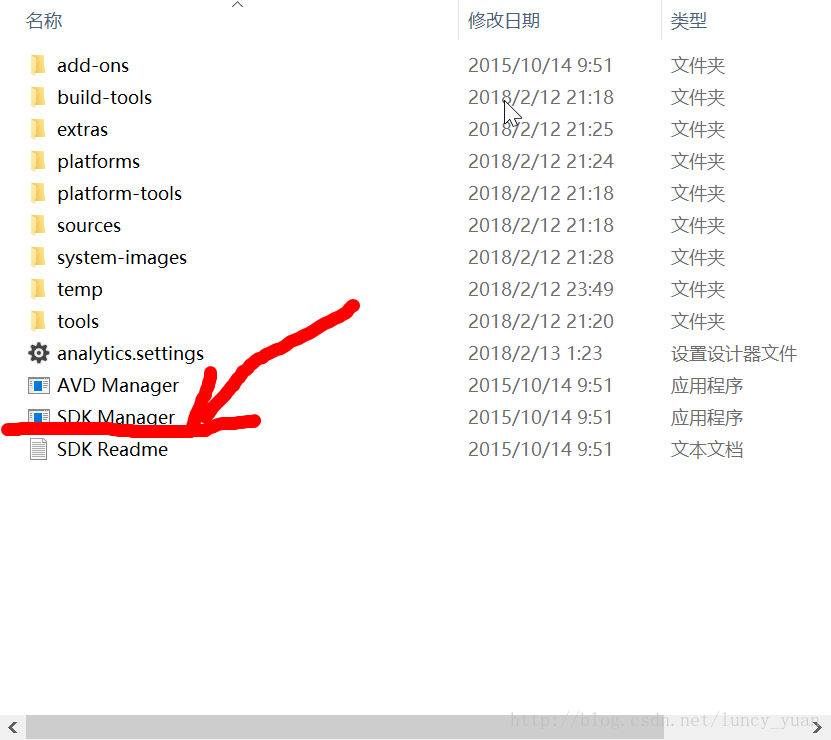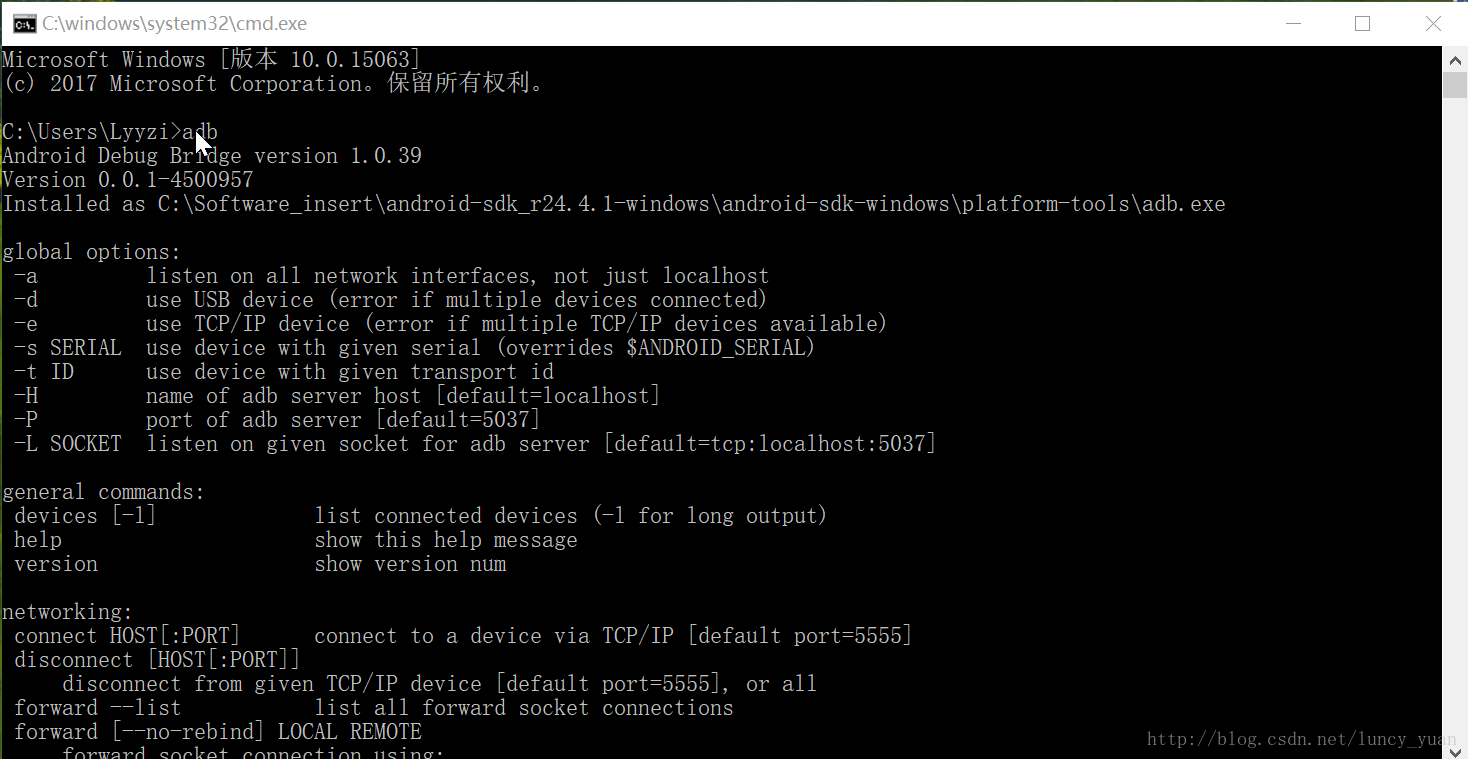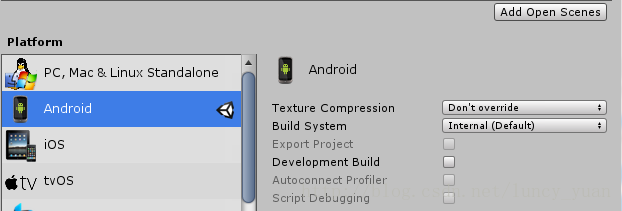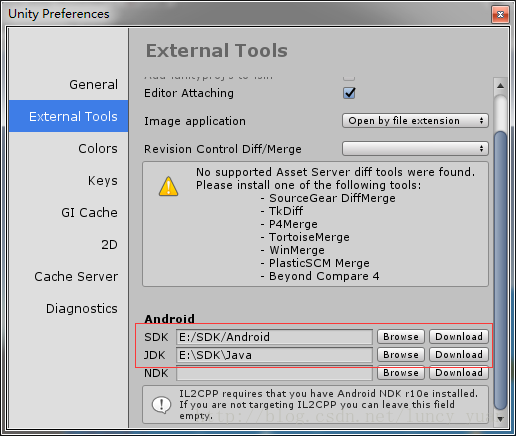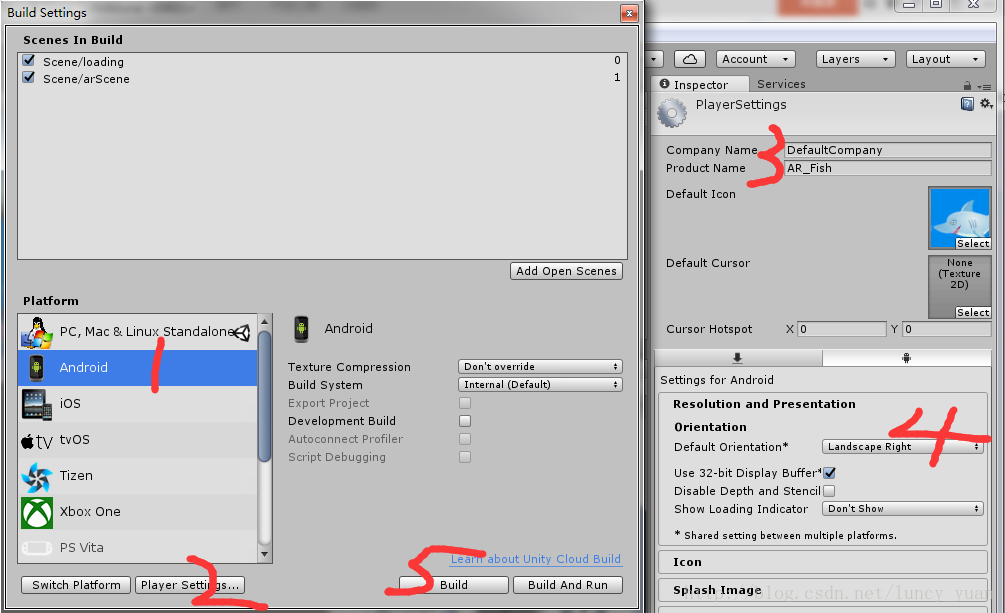Android开发环境搭建分为以下四步:
第一步、安装JDK;
第二步、安装Eclipse;
第三步、下载并安装AndroidStudio和部分SDK;
第四步、Tortoisesvn下载;
第五步、配置部分SDK
第六步、在Unity中发布到Android平台第一步 安装JDK
http://www.Oracle.com/technetwork/Java/javase/downloads/index.html
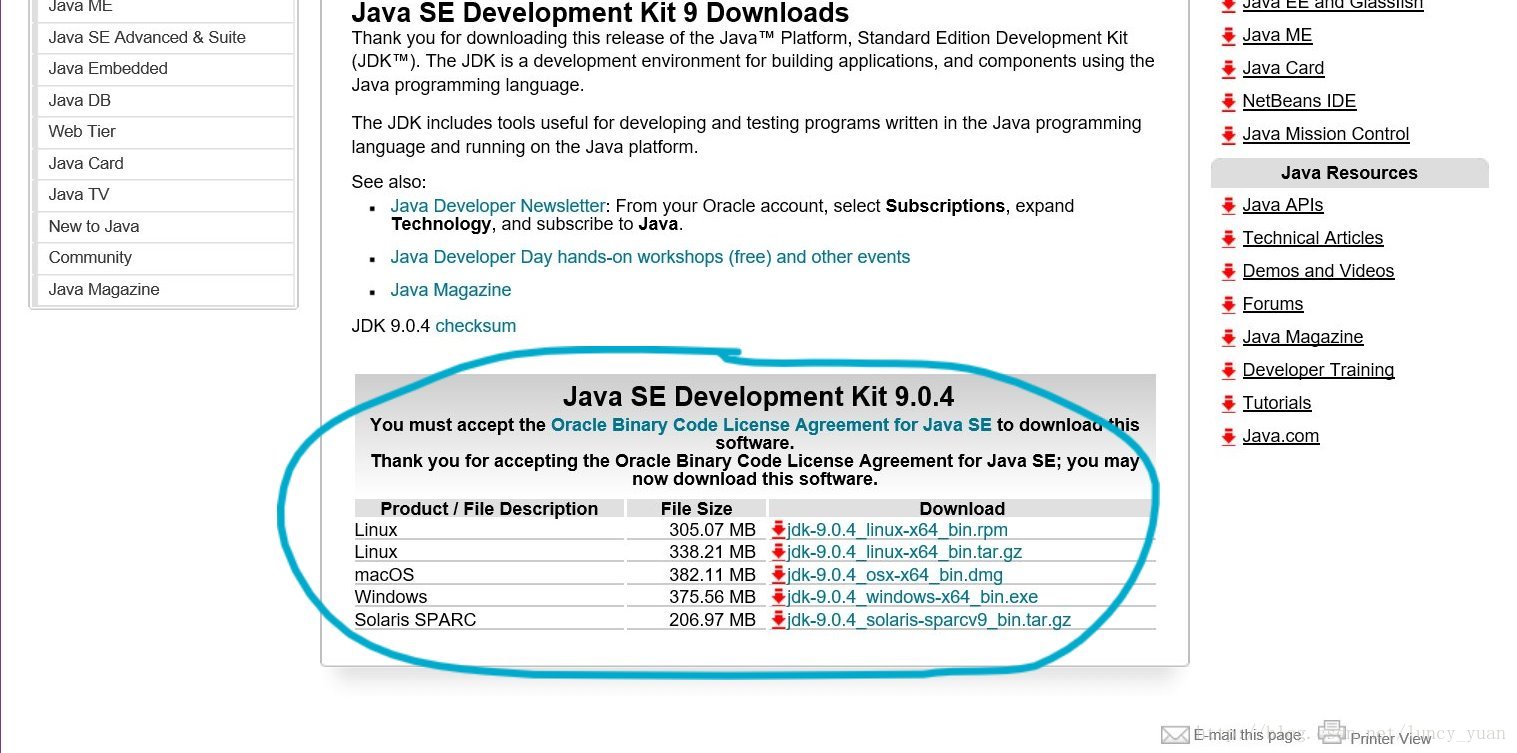
自己选择路径安装完,注:不可以保存在中文路径下。
变量环境的设置:我的电脑/计算机——属性——高级系统设置——环境变量。
1.新建一个系统环境变量,变量名为JAVA_HOME,变量值为JDK的安装路径
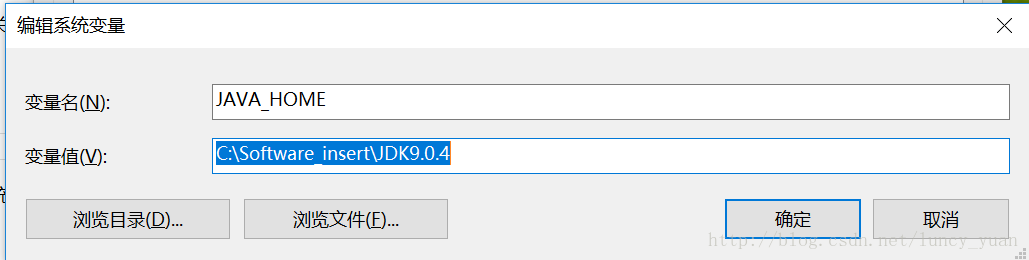
2.在系统变量中找到Path,将;%JAVA_HOME%\bin; %JAVA_HOME%\jre\bin添加到变量值后面[注:在变量的最末尾添加时,需要加上分号;]
第二步、安装Eclipse
http://www.eclipse.org/downloads/
[官网存在收费,可以直接在百度软件中心下载]
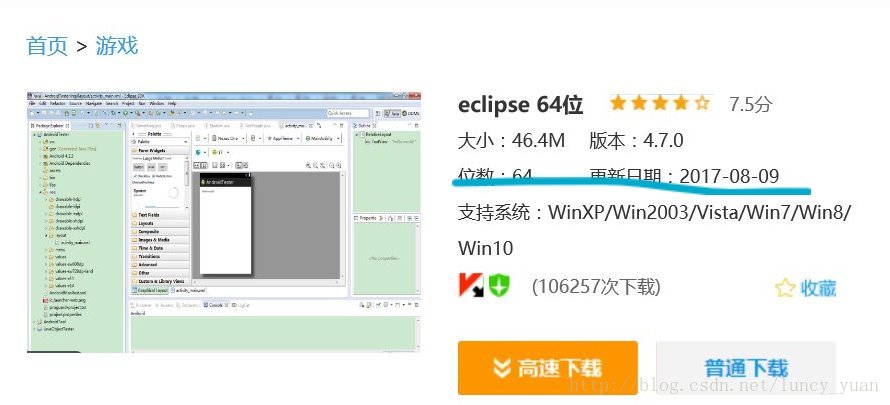
【注意下载的要符合自己的PC的位数】
正常安装即可
第三步、下载并安装AndroidStudio和SDK
http://www.android-studio.org/
1.根据自己的操作系统,选择AS和SDK的版本。
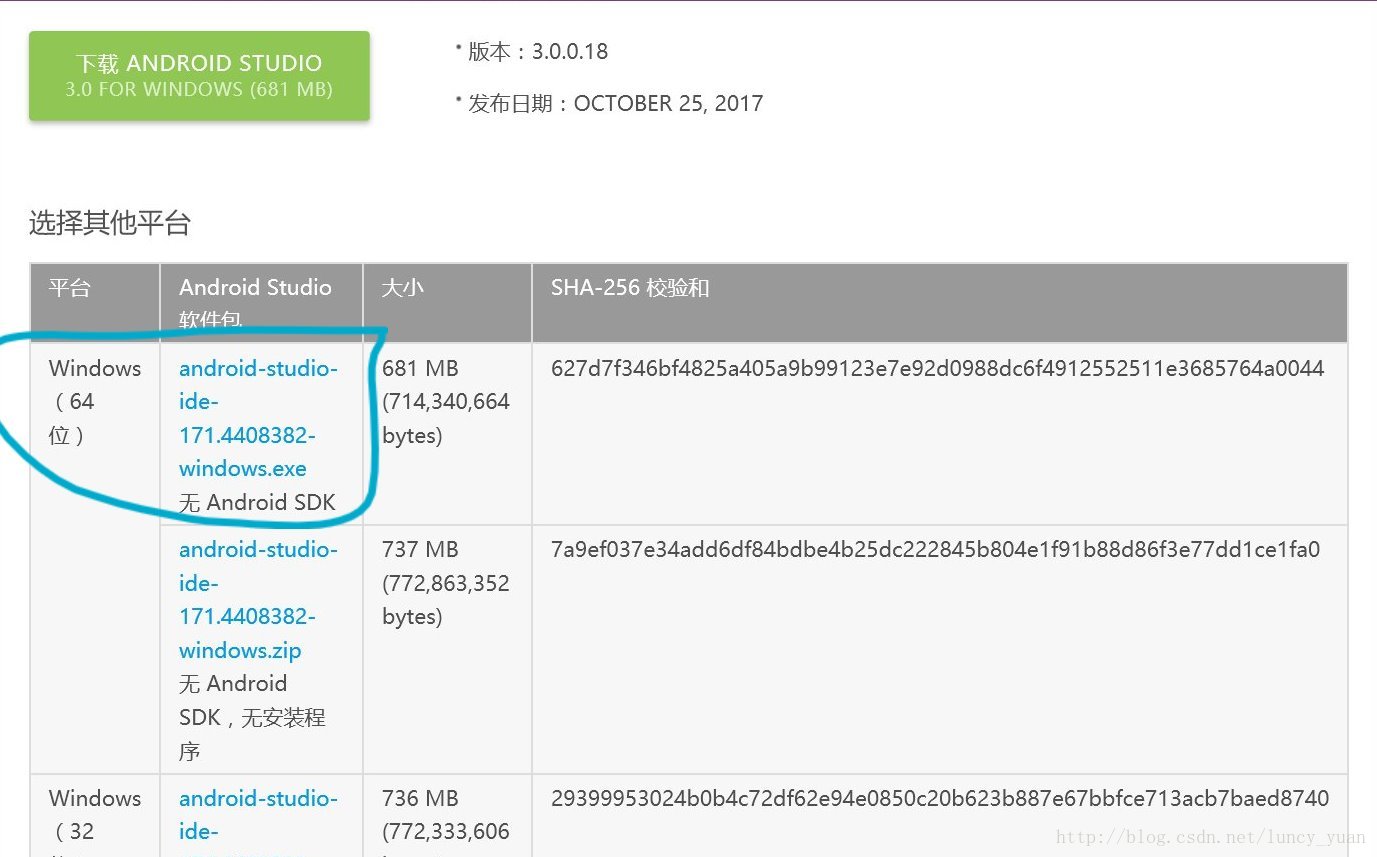
下载并安装AS
官网(可翻墙选择):http://developer.android.com/sdk/index.html
不可翻墙选择:http://www.androiddevtools.cn/
第一次安装时,没有以往配置的数据,所以选择第二个选项。如果以往安装过AS,有过他的配置,那么可以选择第一个,导入配置。
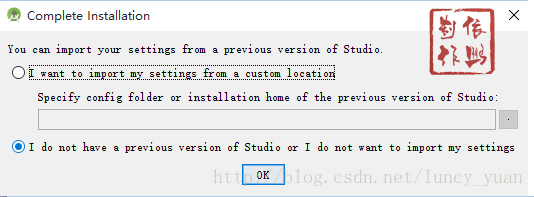
接下来,他会进行查找sdk安装情况,由于还没有sdk,会出现线面的提示框。点击cancel就好。
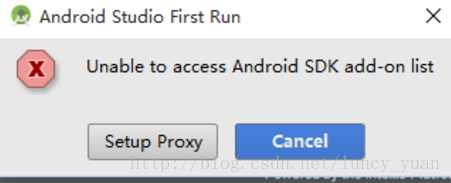
接下来,会提示选择界面主题风格。
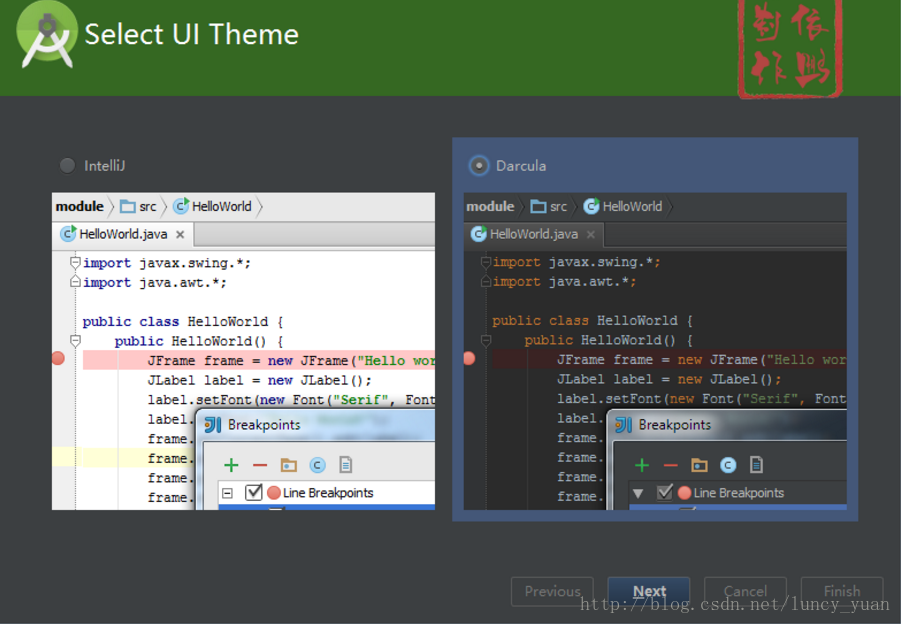
选择好后,最终finish,会进入这个窗口中。窗口左边回显示曾经建立的项目,当然第一次进来是空的。右侧有6个选项,下方有两个菜单。
第一个是创建一个新的Android项目,第二个是打开一个已有的项目,第三个从版本控制中导入项目,第四个是调试APK,第五个是导入非AS项目,第六个导入官方样例。

2.新建一个项目
选择第一个选项,弹出如下窗口。
第一个是项目名,第二个是公司域名,遵循DNS反转原则,第三个是项目保存的路径,创建一个自己的项目工作空间,设置好后点击next
出现如下窗口,第一个是选择项目最低支持的系统版本,选择一个,其余默认就好。
点击next,出现选择activity界面的窗口,选择Empty Activity就好,是一个空白界面
接下来出现的窗口是设置activity和layout的名称
3.SDK配置
在未进入项目的初始界面,选择菜单configure中sdk manager选项。如果已经进入项目,可以点击file –>settings弹出窗口中选择Apperance.. –> System settings –>android SDK。
弹出下图所示的窗口,我们可以看到,在sdk platforms板块下,有当前所有版本的sdk的列表,勾选右下角show package选框,能看到sdk中详细构造。
首先设置查看更新版本地址
[第三个标签页]点击加号
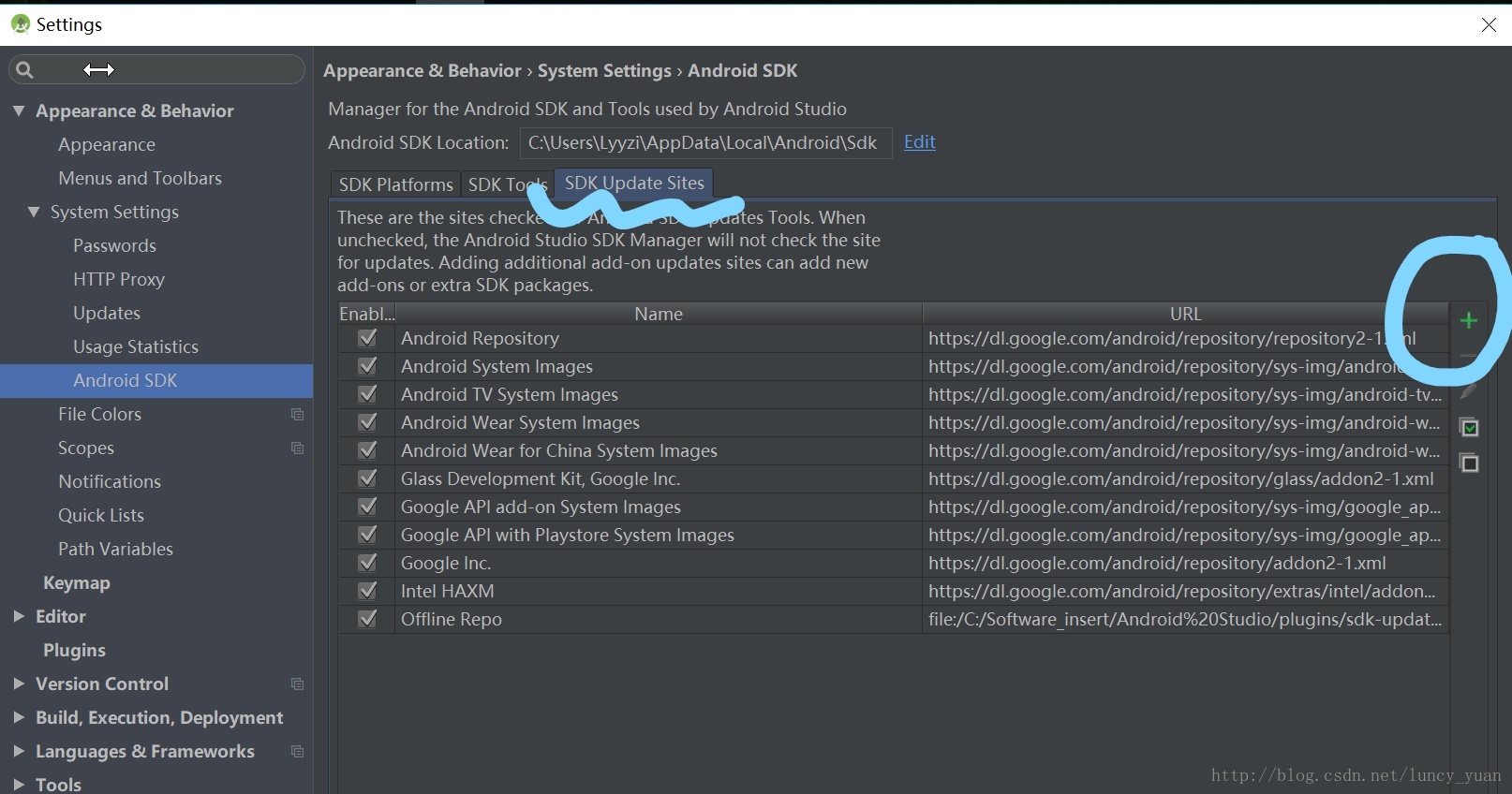
输入网址:http://android-mirror.bugly.qq.com:8080/
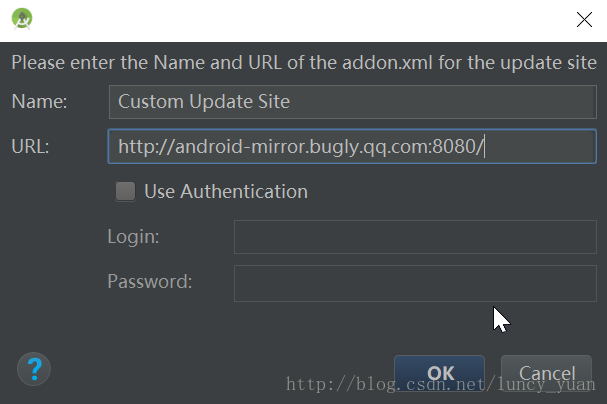
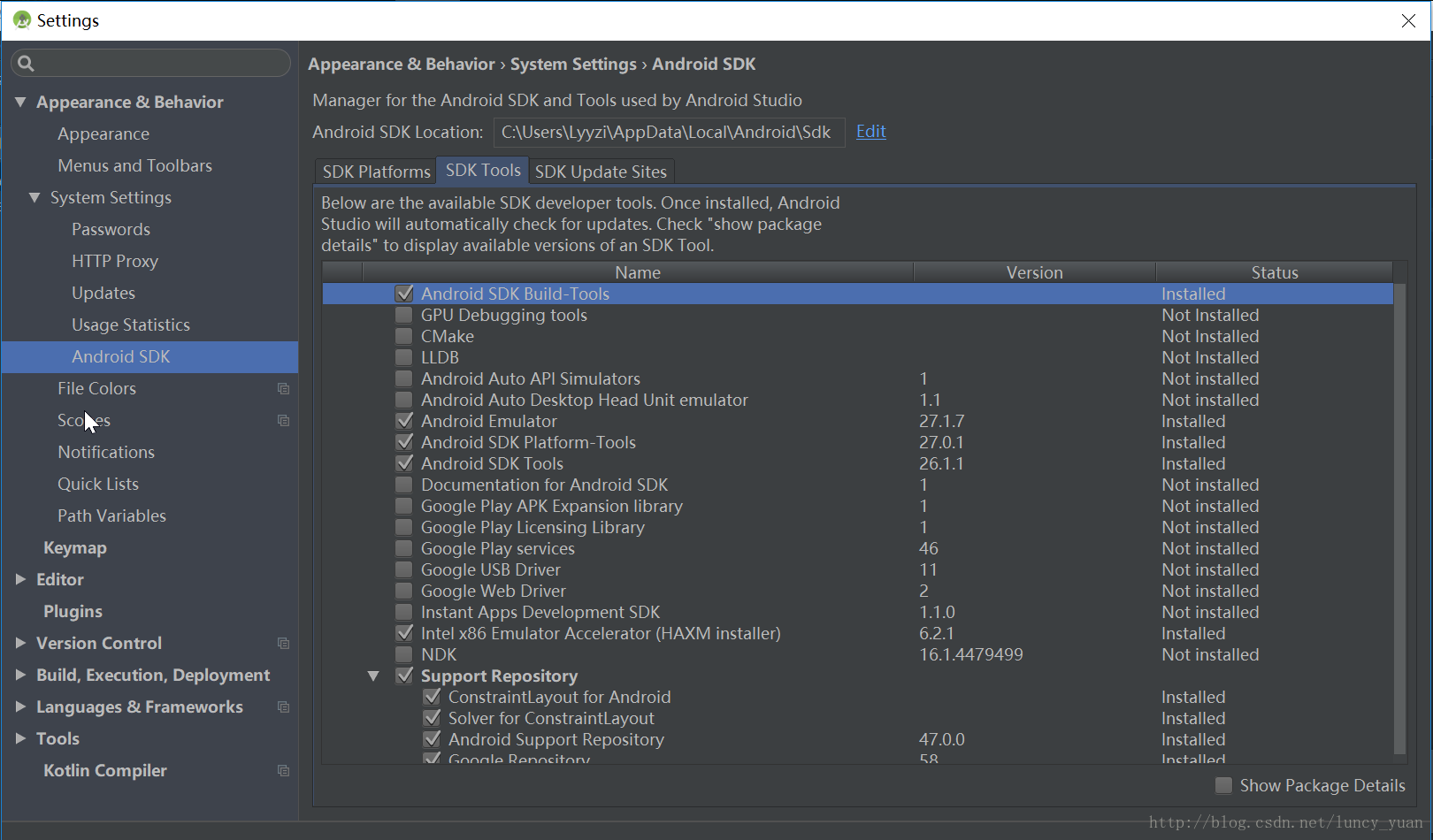
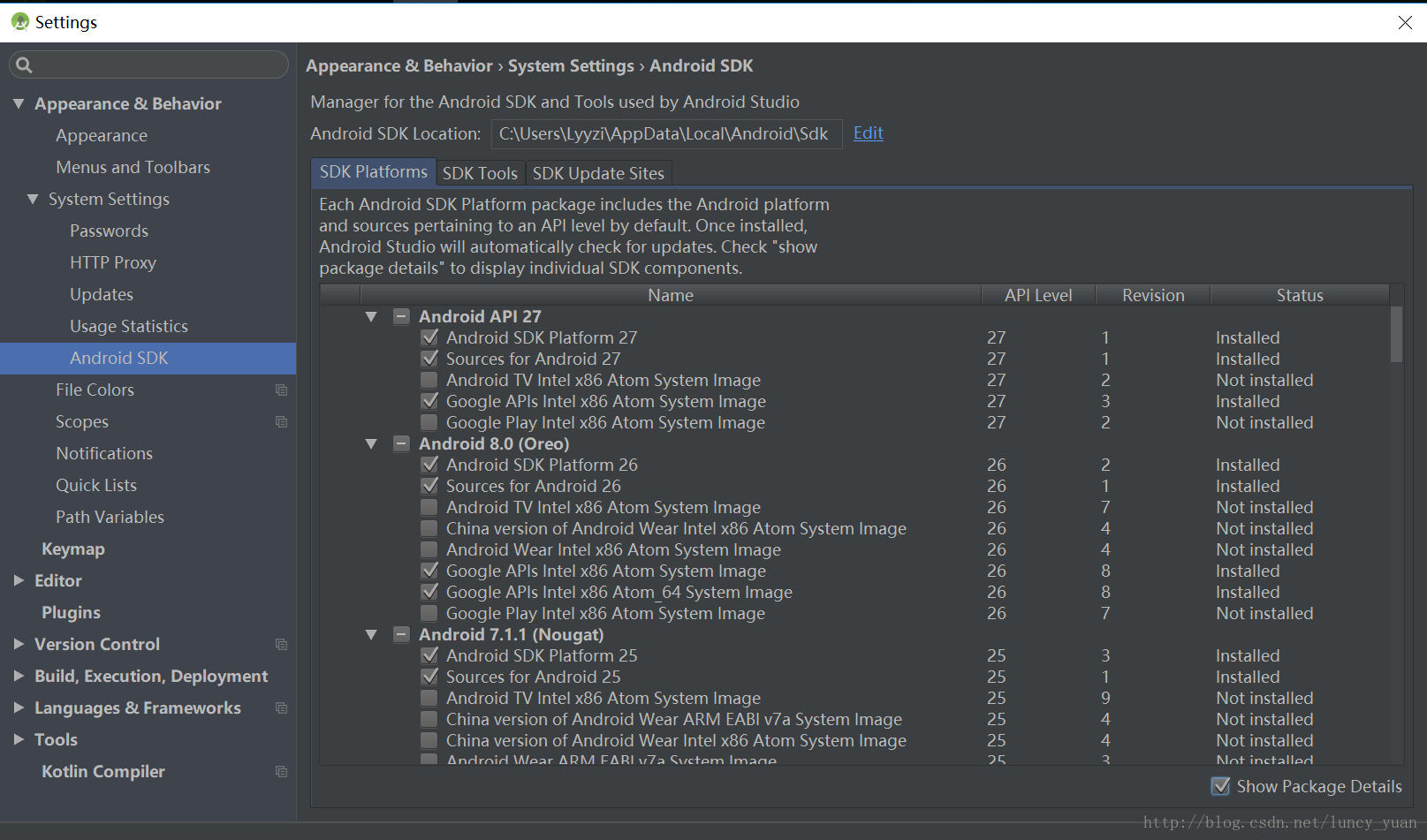
点击Apply,自动下载
第四步、Tortoisesvn下载
[百度软件中心]
Eclipse都是直接安装插件就可以了,AndroidStudio不行,只能通过关联SVN客户端,需要特别注意的是安装SVN时必须安装command line 功能,只有安装带有 command line 功能的 SVN 客户端,AndroidStudio才能使用。安装SVN时需要用户自定义选择 command line ,默认是不会自动安装的,如下图:
需要选择安装 command line 功能
SVN安装完成后,打开 AndroidStudio 中的 setting 配置面板,找到Version Control–》SubVersion如下图:
配置SVN的路径,Use Command Line Client 选择浏览到你本地安装 TortoiseSVN 的 svn.exe 文件路径,如下图:

点击OK即可。
第五步、配置部分SDK
打开SDK的目录,双击“SDK Manager”,启动SDK Manager。
Extras的全选
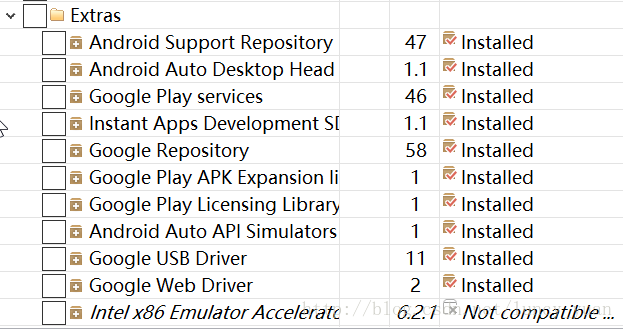
下载。
新建一个系统环境变量,变量名为ANDROID_SDK_HOME,变量值为你的SDK安装路径。
把;%ANDROID_SDK_HOME%\platform-tools;%ANDROID_SDK_HOME%\tools添加到Path环境变量中。
检测是否配置成功。打开命令行窗口,输入adb。出现如下图所示内容则配置成功:
6.在Unity中发布到Android平台
Edit—Preferences—External Tools—配置相关路径
在Unity中配置好SDK和JDK的安装路径。
Edit—Preferences—External Tools—配置相关路径
File—Build Settings—Player Settings